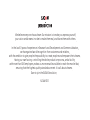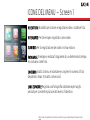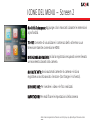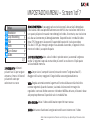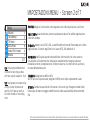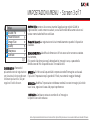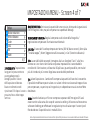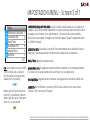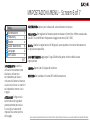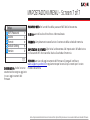User’s Manual
2K
SJ5000X
HD DV
2.0” LCD Screen
1 2 M P
30 FPS
ITALIAN

We believe everyone has a dream. Our mission is to make you express yourself,
your vision and dreams in order to make them real, and share them with others.
In the last 10 years of experience in Research and Development and Commercialization,
we have gained world recognition from customers and retailers,
with the ambition to give people the possibility to create, explore and empower their dreams.
Having our own factory, controlling the whole production process, and a facility
with more than 500 employees, makes us more versatile and able to reach the market fast,
ensuring that the highest quality standards are met. It is all about dreams.
Dare to join the SJCAM Revolution.
-SJCAM CEO
INTRODUCTION

Congratulazioni per la vostra nuova Action Camera SJCAM!
Sappiamo che siete entusiasti di utilizzare la SJ5000X, si prega di leggere questo manuale
prima di procedere con l'uso. C'è molto che si può ottenere, quindi è necessario per
familiarizzare con le funzionalità per ottenere il massimo.
E 'importante mantenere il rmware della fotocamera aggiornato.
Vai sul sito www: //sjcamhd.com/rmware/ per scaricare i le del rmware e scoprire i
miglioramenti ottenuti grazie aggiornamento.
CAUTION!
1. Questo è un prodotto di alta precisione. Non far cadere.
2. Non esporre la camera a forti campi magnetici, ad esempio magneti, motori elettrici,
e macchinari che utilizzano le onde radio .
3. Non lasciare mai l'apparecchio in aree con alte temperature, l'elettronica e l'ottica
possono danneggiarsi sotto esposizione prolungata a fonti di calore.
4. Non immergere la fotocamera senza metterla dentro la custodia impermeabile in dotazione.
5. Evitare lunghi periodi di carica della batteria. Tenere lontano dalla portata dei bambini e
animali domestici per evitare incidenti.

Wifi Button
Up Button
Down Button
Mode/Power Button
Lens
Indicator LEDs
Micro-USB Slot
MicroSD Card Slot
Mini HDMI Out Port
Opening for Microphone
PARTI DELLA FOTOCAMERA
Shutter/Select Button

Rimuovere la fotocamera dal custodia
impermeabile facendo scorrere il
blocco sulla parte superiore (1), ora
sollevare il blocco per la chiusura
seguendo i passi indicati sopra
(2 e 3).
Quando è aperto lo sportellino, tirare
la macchina fotograca dalla custodia
impermeabile.
USB
MicroUSB Cable
2
3
Collegare il cavo USB Micro allo slot
sul lato della fotocamera come sopra
indicato, e l'altra estremità ad un
caricatore da muro USB con una
potenza 5V 1A o collegarlo ad un
computer.
Rimuovere la batteria facendo scorrere
la sicura dello sportellino della foto-
camera per aprire il vano della batteria
Estrarre la batteria dalla vano quindi
collegarlo al Caricabatteria esterno.
Accessori (venduto separatamente).
1
Clasp Release
Rimozione della fotocamera
dalla Custodia impermeabile
Ricarica della fotocamera
utilizzando il cavo USB Micro.
Ricaricare la batteria utilizzando
un caricatore esterno opzionale.

<
1080FHD1080FHD1080FHD
HOME
Trasferire i dati collegando la foto-
camera al computer tramite cavo USB.
Selezionare "Mass Storage", allora la
vostra fotocamera mostrerà come
unità. In alternativa, il trasferimento
dei dati tramite l'applicazione. Attivare
WiFi e associarlo al vostro smartphone
(Android o iOS), quindi toccare
"Collegare la videocamera" sul app.
Premere il pulsante di Accensione /
Mode per accendere la fotocamera.
Si sentirà un segnale acustico,
l'indicatore LED si accenderanno,
e lo schermo mostrerà il logo SJCAM.
La modalità predenita è Video.
Per spegnere la fotocamera,
premere a lungo il pulsante di
Accensione / Mode.
Accensione / Spegnimento
della SJ5000X
Inserimento / Rimozione della
scheda di memoria
Trasferimento dei dati da foto-
camera a un computer
Inserire una scheda MicroSD, come
mostrato nella gura qui sopra, con
l'etichetta rivolta verso lo schermo LCD,
no a quando non scatta in posizione.
Per rimuovere, basta spingere delica-
tamente e la scheda verrà espulsa.
NOTA: Per essere sicuri di non perdere
alcun dato, rimuovere o inserire la
scheda mentre la fotocamera è spenta.
Class 10 or higher
MicroSD card.
Via USB cable.
Via WiFi

VIDEO/FOTO: Modalità per iniziare a registrare video o scattare foto.
Per time-lapse registrato come video. VIDEOLAPSE:
Per la registrazione dei video in slow motion.SLOW REC:
Timelapse, realizza fotogrammi di un determinato tempo FOTOLAPSE:
e si salvano come foto.
Scatti continui e istantanee, scegliere il numero di foto CONTINUO:
desiderato (max: 10 scatti consecutivi).
Registra una fotograa istantanea per lunghi LONG EXPOSURE:
periodi per consentire più luce attraverso l'obiettivo.
ICONE DEL MENU Screen 1
Note: Screen arrangement and feature availability may vary depending on rmware version.

ICONE DEL MENU Screen 2
Modalità Subacquea: Aggiunge colori mancanti durante le immersioni
a profondità.
Consente di visualizzare il contenuto dello schermo su un TV-OUT:
televisore tramite connessione HDMI.
Inizia la registrazione quando viene rilevato RIVELAZIONE MOVIMENTO:
un movimento davanti alla camera.
Avvia automaticamente la camera e inizia a MODALITA' AUTO:
registrare una volta avviato il motore (Car Charger è richiesto).
Per rivedere i video e le foto realizzati. RIPRODUZIONE:
Per modicare le impostazioni della camera.IMPOSTAZIONI:
Note: Screen arrangement and feature availability may vary depending on rmware version.

Resolution
Loop Recording
FOV
WDR
Gyro Sensor
Audio
1/7
Setup
>
>
RISOLUZIONE VIDEO Il passaggio ad una risoluzione più alta avrà più dettagliata
nella vostra video a scapito della dimensione del le. Una risoluzione inferiore ha
uno spazio più piccolo ma avrà meno dettagli nel video. Al contrario, una risoluzione
più alta sarà contenere più dettagliatamente. Disponibile solo in modalità video.
Nota: FPS (fotogrammi al secondo) fa parte delle opzioni di risoluzione video:
Più alto è il FPS, più immagini vengono visualizzate al secondo, e l'agevole il movi-
mento nel video è, a scapito di spazio.
Auto-salva il video in piccole sezioni, a seconda lunghezza LOOP REGISTRAZIONE>
scelta. Si registrerà sopra la vostra video più vecchi una volta non c'è più spazio
sulla scheda di memoria.
Campo visivo / campo di visione (noto anche come "lunghezza focale") -FOV>
Maggiore è il valore, maggiore è l'angolo della scena registrata diventa.
Regola automaticamente la gamma di luminosità da oscurità che la foto-WDR>
camera registrerà. Quando è acceso, vi aiuterà a bilanciare le immagini da
regolando i contrasti. Molte scene non richiedono WDR da attivare, utilizzare in base
alle proprie preferenze. Disponibile solo in modalità foto.
Attiva il video-stabilizzazione per eliminare scossa.GYRO SENSOR>
Attivare o disattivare la registrazione del suono insieme con il video.AUDIO>
IMPOSTAZIONI MENU Screen 1 of 7
SUGGERIMENTO: utilizzare i
pulsanti Su e Giù per navigare
attraverso il menu. Utilizzare il
pulsante di scatto per
selezionare una voce.
Note: Screen arrangement and feature availability may vary depending on rmware version.

TIP: Pressing the Mode button
once while recording a video
will take a quick snapshot. Try it!
Volume
TimeStamp
TV Mode
OSD Mode
Video File Format
Bitrate
2/7
Setup
>
>
Nota: disposizione dello schermo e la funzionalità di disponibilità possono variare a seconda della versione del rmware.
TIP: Save power consumption by
using a shorter Screensaver
setting. Youll get as much as
20 more minutes of recording
time.
VOLUME> Regola il volume che viene registrato nel video da più piano a più forte.
Quando attivato, viene visualizzata la data e l'ora della registrazione TIME STAMP>
nelle foto e video.
Opzioni sono NTSC o PAL. La codica del colore e del Framerate per il video TV MODE>
registrazione. Gli utenti negli Stati Uniti usano NTSC, PAL di default è.
Nel Display quando viene abilitato informazioni e le icone saranno OSD MODE>
visualizzato sullo schermo che indica quali caratteristiche vengono attivate,
modalità corrente, la registrazione, il tempo trascorso, il numero di foto a sinistra,
lo stato della batteria, ecc
Scegliere tra MOV o MP4.FORMATO>
Se non sei sicuro quale usare, scegliere il MP4, come è più ampiamente usato.
Cambia la quantità di informazioni incluse in ogni fotogramma del video.BITRATE>
bitrate più alti danno maggiore denizione al video a spese della dimensione del
le.
IMPOSTAZIONI MENU - Screen 2 of 7

SUGGERIMENTO: Premendo il
pulsante durante la registrazione
verrà avviata la funzione di zoom.
Utilizzare i pulsanti Su / Giù per
regolare il livello di zoom..
Double File
PowerOnRecord
Image Size
Quality
Sharpness
Contrast
3/7
Setup
>
>
DOPPIO FILE> mentre si è connessi tramite l'applicazione mobile SJCAM, le
registrazione / scatti verranno salvati, uno sulla MicroSD della camera e uno sul
vostra memoria del telefono cellulare.
La registrazione inizia immediatamente quando il dispositivo PowerON Record>
è acceso.
Modica le dimensioni di foto ancora che verranno scattate. RISOLUZIONE FOTO>
Ovviamente,
Più grande è la dimensione più dettagliate le immagini sono, a spese della
dimensione del le. Disponibile solo in modalità foto.
Si riferisce alla quantità di compressione dell'immagine uscita sarà. QUALITA' >
Il più alto l'impostazione più grande è il le è, ma conterrà maggiori dettagli.
Modica l'impostazione nitidezza renderà le vostre immagini più nitide NITIDEZZA>
sia o liscia, regolare in base alle proprie preferenze.
Cambiare contrasto e ombre di un'immagine.CONTRASTO>
Le opzioni sono alto e basso.
IMPOSTAZIONI MENU - Screen 3 of 7
Nota: disposizione dello schermo e la funzionalità di disponibilità possono variare a seconda della versione del rmware.

SUGGERIMENTO: l'esposizione a
lungo per le riprese notturne
scure guadagnare più
Dettagli Quando il valore
dell'esposizione è elevato.
Basta non dimenticare di
ripristinare il EV dopo o la vostra
prossima foto o video troppo
luminosi.
Noise reduction
White Balance
Color
ISO
EV
RAW
4/7
Setup
>
>
NOISE REDUCTION> Diminuisce la quantità di rumore visivo, eliminando la granulosità
nell'immagine o video, ma può comportare una perdita di dettagli.
Regola la temperatura di colore della fotograa / BILANCIAMENTO BIANCO>
registrazione compensare illuminazione ambientale.
Si sono dati 5 scelte preimpostate: Normal, B & W (bianco e nero), Retro (aka: COLORE>
"Tonalità seppia"), Warm (leggera tonalità rossastra), e Cool (lieve tinta bluastra).
La sensibilità del sensore di immagine alla luce. Scegliete "Auto" sulla foto-ISO>
camera se si non hanno familiarità con questa impostazione. A seconda delle
condizioni di illuminazione, utilizzare la ISO più bassi, quando possibile, come valori
più alti introdurrà più rumore. Regolare a seconda delle preferenze.
Valore Esposizione - Cambiare EV compensa la quantità di luce che è consentito. EV>
È possibile modicare questo valore a un valore inferiore se la scena è troppo chiara
per compensare, o superiore, se è troppo buio, ma dipende ancora sul vostro eetto
desiderato.
Quando è attivata, un le non compresso separare dall'immagine JPG sarà RAW>
essere scritto sulla carta allo scopo di successivo editing. Utilizzare una foto esterna
software di editing per eettuare le regolazioni prima di salvare per il vostro tipo di
le desiderato. Disponibile solo in modalità Foto.
IMPOSTAZIONI MENU - Screen 4 of 7
Nota: disposizione dello schermo e la funzionalità di disponibilità possono variare a seconda della versione del rmware.

Distortion Correction
LicenseNo Set
Date/Time
AutoPower Off
Keypad Tone
LightSet
5/7
Setup
>
>
TIP: Status lights are easy to read.
The front blue status-indicator
will blink when recording video,
steady when on standby.
Amber light will blink once when
the Wi is connected to a device.
Amber light will quick-ash twice
when it is not connected.
CORREZIONE DELLA DISTORSIONE> Poiché l'obiettivo della camera ha un'ampio FOV
(campo visivo), la fotocamera prenderà un campo più ampio però sembrerà che le
immagini sono distorte o con rigonamenti. L'attivazione di correzione della
distorsione costringerà l'immagine in modo che appaia "piatte" rispetto ad avere
un "eetto sheye".
LICENSE NO SET> Visualizza il numero di licenza preimpostata in fondo alla vostra
video. Da utilizzare quando la fotocamera è montata come un dashcam.
Regolare la data e orario.DATA / ORA>
Si spegne automaticamente la camera in un tempo prestabilito.AUTOPOWER OFF>
Funziona solo se la fotocamera è in stand-by e non sta registrando.
Segnale acustico durante la navigazione e la selezione delle voci.TONI TASTIERA>
Per modicare il numero di LED di stato-indicatori che sono attive.LIGHTSET>
3 è tutti i LED, 0 è nessun LED accesi
IMPOSTAZIONI MENU - Screen 5 of 7
Nota: disposizione dello schermo e la funzionalità di disponibilità possono variare a seconda della versione del rmware.

Screensavers
Frequency
Rotate
LOGO Watermark
Language
WIFI SSID
6/7
Setup
>
>
SUGGERIMENTO: quando si
utilizza la fotocamera come
dashcam, utilizzare un
caricabatteria per auto e
rimuovere la batteria interna e
assicurarsi che non si stacchi il
caricabatteria mentre si e in
viaggio.
ATTENZIONE! Congurare la
camera durante la guida è
potenzialmente pericoloso.
Si consiglia vivamente di
impostare la camera prima
del viaggio.
SCREENSAVER> Opzioni per la durata di salvare Screen-On tempo.
Per regolare la frequenza per contrastare il tremolio-eetto causata da FREQUENZA>
sistemi TV con dierenti frequenze di aggiornamento (PAL / NTSC).
ribalta la registrazione di 180 gradi, usare quando si monta la fotocamera in RUOTA>
un posizione capovolta.
Aggiunge il logo SJCAM nella parte inferiore della vostra LOGO WATERMARK>
registrazione.
Opzioni per la lingua del sistema.LINGUA>
Per cambiare il nome WiFi della fotocamera.WIFI SSID>
IMPOSTAZIONI MENU - Screen 6 of 7
Nota: disposizione dello schermo e la funzionalità di disponibilità possono variare a seconda della versione del rmware.

SUGGERIMENTO: A volte le nuove
caratteristiche vengono aggiunte
in nuovi aggiornamenti del
rmware.
>
WIFI Password
Delete
Format
Default Setting
Version
7/7
Setup
PASSWORD WIFI> Per la modica della password WiFi della fotocamera.
cancella solo ultima foto o video realizzata.ELIMINA>
Completamente cancella tutto il contenuto della scheda di memoria.FORMATA>
Ripristina la telecamera alle impostazioni di fabbrica tra IMPOSTAZIONI DI DEFAULT>
cui Password WiFi. Non cancella i dati sulla scheda di memoria.
versione di aggiornamento del rmware. Si prega di vericare VERSIONE>
regolarmente per le versioni più recenti per il vostro www.support.sjcamhd.com
modello di camera.
IMPOSTAZIONI MENU - Screen 7 of 7
Nota: disposizione dello schermo e la funzionalità di disponibilità possono variare a seconda della versione del rmware.

ACCESSORI INCLUSI
Altri accessori disponibili sul sito sjcamhd.com, venduti separatamente.

Seguici su
Scarica
l'applicazione
Scaricare una versione più dettagliata di questo manuale in linea.
Visitate il nostro sito www.support.sjcamhd.com
-
 1
1
-
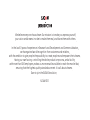 2
2
-
 3
3
-
 4
4
-
 5
5
-
 6
6
-
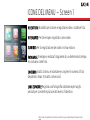 7
7
-
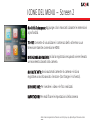 8
8
-
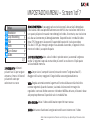 9
9
-
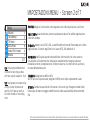 10
10
-
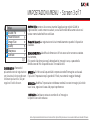 11
11
-
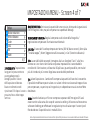 12
12
-
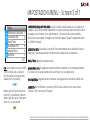 13
13
-
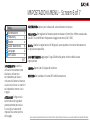 14
14
-
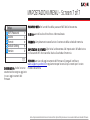 15
15
-
 16
16
-
 17
17